- Segurança
- Privacidade
- Desempenho
Como remover ransomware de um Mac
Os Macs têm uma segurança integrada forte contra todas as formas de malware, mas ainda estão vulneráveis a ataques. O melhor que você pode fazer para manter seus arquivos em segurança é impedir que ransomwares infectem seu Mac. Se o seu computador já estiver infectado, mantenha a calma. Embora não exista uma solução simples, este guia prático ajudará a remover ransomwares do Mac.

Escrito por
Patrick Seguin
Publicado em Setembro 26, 2019
Publicado em Setembro 26, 2019
Este artigo contém
Este artigo contém
INTRODUÇÃO: Ransomwares podem ser removidos do seu Mac?
Se você é um dos poucos infelizes que precisam se livrar de ransomware para Mac e recuperar arquivos criptografados, podemos garantir isso pode ser feito, mas sempre é fácil. E sejamos sinceros: em alguns casos, a recuperação de arquivos é impossível. À medida que os cibercriminosos desenvolvem ataques de ransomware mais sofisticados, seus alvos, sejam usuários de Mac ou Windows, têm mais dificuldade em recuperar seus arquivos.
O tipo de ataque determina o nível de dificuldade para remover o ransomware do Mac. Você pode, por exemplo, resolver o golpe do FBI / MoneyPak que bloqueia o navegador em minutos. Por outro lado, ransomwares que criptografam arquivos podem ser um pesadelo. Também conhecidos como codificador de arquivos, eles impedem o acesso aos seus arquivos por meio de criptografia. Nesse caso, a remoção bem-sucedida do ransomware é apenas uma pequena vitória. A descriptografia de dados é a única maneira de recuperar os arquivos. Os cibercriminosos contam que você não conseguirá fazer isso e exigem pagamento por uma chave de descriptografia que liberará seus arquivos.
 Fonte da imagem: https://cdn2.hubspot.net
Fonte da imagem: https://cdn2.hubspot.net
Cada codificador de arquivo possui um método de criptografia exclusivo, portanto, a remoção e a recuperação são mais complicadas do acontece com outros tipos de malware. Para ajudar a manter o ransomware longe do seu Mac e removê-lo no caso improvável de um ataque, você pode recorrer ao Avast Security para Mac. Mesmo que a criptografia permaneça, você pode interromper a propagação do ransomware pelas redes públicas e privadas que o seu Mac está usando.
ETAPA 1: isolar imediatamente dispositivos infectados
Se o seu Mac estiver infectado com ransomware, localize e desconecte imediatamente todos os computadores, tablets e smartphones com e sem fio infectados na sua rede, independentemente do sistema operacional. Isso evita que o malware se espalhe para outros computadores e/ou dispositivos móveis.
Durante este procedimento, desconecte tudo o que estiver conectado aos dispositivos da sua rede, incluindo:
-
Unidades de rede compartilhadas e não compartilhadas
-
Discos rígidos externos
-
Pen drives
-
Contas de armazenamento na nuvem
Se você acha que algum desses dispositivos estava conectado ao computador infectado, verifique também se os sistemas deles estão infectados com ransomware.
ETAPA 2: Descobrir qual variedade de ransomware para Mac está no seu computador
Depois de isolar os dispositivos infectados, você precisará determinar com qual tipo de ransomware para Mac você está lidando. Essa informação pode levar a uma solução.
Os tipos mais problemáticos de ransomware são codificadores de arquivos, como KeRanger ou MacRansom. Outras variantes, como screenlockers (bloqueadores de tela), geralmente são mais fáceis de remover. Segue uma breve visão geral dos tipos mais comuns de ransomware para Mac:
-
Filecoders criptografam e bloqueiam arquivos no Mac. Os cibercriminosos que usam esse tipo de ransomware exigem pagamento por chaves de descriptografia, geralmente dentro de um prazo, ou os arquivos podem ser danificados, destruídos ou bloqueados permanentemente. Cerca de 90% das variedades de ransomware são filecoders (codificadores de arquivos).

Fonte da imagem: https://167974-484938-raikfcquaxqncofqfm.stackpathdns.com
-
Scareware abre anúncios pop-up, páginas da Web falsas ou um aplicativo de verificação com resultados falsos, que pressionam você para comprar um limpador de malware falso para Mac, para remover os problemas que o seu computador não possui. Desde que você não clique nos anúncios, páginas ou aplicativo, poderá se livrar desse tipo de ransomware facilmente.

Fonte da imagem: https://www.pcrisk.com
-
Doxing é a ameaça de publicação de dados pessoais confidenciais, como nomes de usuário, senhas, endereços de e-mail e números de cartão de crédito. Embora não seja especificamente um malware, o doxing envolve um resgate: você recebe um e-mail ou uma mensagem informando que os cibercriminosos têm suas informações particulares e, a menos que você pague, elas serão disponibilizadas na Dark Web. A nossa ferramenta gratuita Avast Hack Check informa se alguma das suas senhas realmente vazou ou foi roubada, enquanto a nossa ferramenta de verificação de roubo de identidade oferece uma proteção de dados abrangente.
-
Os bloqueadores de tela fazem exatamente isso: bloqueiam sua tela para que você não possa acessar seu Mac. A variante mais comum encontrada foi o golpe do FBI / MoneyPak acima mencionado, que bloqueia o navegador Safari e exige pagamento para desbloqueá-lo. Os bloqueadores de tela são mais comuns em dispositivos Android. Porém, é bom ficar atento ao usar o Safari.
Como usuário de Mac, você pode ficar um pouco mais tranquilo que os usuários do Windows, mas isso não significa que seu computador esteja imune. Todas as quatro ameaças listadas acima também podem infectar usuários inocentes de dispositivos Mac e iOS. Basta dar um clique ou um toque errado!
Use a ferramenta Crypto Sheriff para identificar a variedade de ransomware para Mac
Para ajudar a determinar o tipo de ransomware em seu Mac, recomendamos usar o Crypto Sheriff da No More Ransom. Essa ferramenta útil, fornecida pelo Centro Europeu de Cibercrime da Europol, mostra os arquivos que o invasor criptografou e verifica a nota de resgate. Se o Crypto Sheriff reconhecer a criptografia e tiver uma solução, ele fornecerá o link para baixar o programa de descriptografia necessário para seu Mac.
Visite os fóruns técnicos para saber mais sobre os tipos de ransomware para Mac
Você também pode visitar os fóruns de solução de problemas e suporte técnico para encontrar informações sobre a variedade de ransomware que atacou seu Mac. Os membros do fórum tendem a manter as discussões atualizadas. Portanto, você pode encontrar um tópico que ofereça uma correção para novas variantes ou um em que os membros do fórum se uniram para encontrar uma solução.
Algumas infecções por ransomware para Mac, como o FindZip, criam novos arquivos com nomes como "README.txt", "DECRYPT.txt", ou "HOW_TO_DECRYPT.txt" e os colocam na sua área de trabalho ou nas pastas do sistema. Eles também podem renomear arquivos e extensões de arquivo (por exemplo, .docx ou .dll). Ao visitar os fóruns técnicos para obter ajuda, procure esses nomes de arquivos, já que eles podem ajudá-lo a encontrar as discussões com as informações sobre o ransomware para Mac que deseja remover.
Recomendamos visitar estes fóruns:
ETAPA 3: Remover o malware ransomware do seu Mac
Depois de descobrir com o que está lidando, você pode iniciar o processo de remoção de ransomware do Mac. Existem quatro opções:
-
Aguardar o ransomware se excluir sozinho (o que geralmente acontece)
-
Eliminá-lo com o Avast Security for Mac
-
Deixar a remoção para os especialistas no Suporte Técnico Premium da Avast
-
Remover o malware manualmente
Opção A: verificar se o programa de ransomware se excluiu automaticamente
Em muitos casos, o ransomware no seu Mac simplesmente se remove depois de criptografar seus arquivos. Os cibercriminosos querem que seu malware sobreviva na natureza. Portanto, eles não querem que ele deixe pistas que poderiam quebrar a criptografia e tornar seu malware inofensivo.
Opção B: Remover malware com Avast Security gratuito
Avast Security para Mac é uma ferramenta gratuita que detecta e exclui variedades conhecidas de programas de ransomware de forma rápida e fácil. Também pode ajudar a manter seu Mac protegido contra ataques cibernéticos recentes. A versão gratuita lida com a identificação e a remoção de ransomware do Mac. O Avast Premium Security para Mac também inclui uma camada extra de defesa contra futuras variedades de ransomware e evita que seus arquivos sejam criptografados.
Opção C: Deixar o Suporte Técnico Avast Premium remover o ransomware do Mac para você
Entre em contato com nossos especialistas do Suporte Técnico Avast Premium (APTS) para que possam remover o ransomware de seu Mac. O APTS é um serviço pago que oferece suporte 24 horas para todos os problemas com seu hardware e software. Nossa equipe pode ajudá-lo com a remoção do ransomware. No entanto, eles não poderão recuperar arquivos criptografados.
Opção D: Remover o ransomware do Mac manualmente (SOMENTE USUÁRIOS DO MAC AVANÇADOS)
Na maioria dos casos, uma das três opções listadas acima será tudo o que você precisa para remover o ransomware do seu Mac. No entanto, os ataques de ransomware estão constantemente evoluindo e aumentando em número. Portanto, sempre há a possibilidade de ser atacado por uma variedade que nenhum dos métodos mencionados acima pode remover. Neste caso, você pode achar que a única opção é limpar sozinho o seu Mac.
Se você decidir resolver o problema sozinho, é altamente recomendável que você comece lendo os fóruns online mencionados acima. Essas comunidades estão comprometidas em acompanhar os mais recentes desenvolvimentos em ransomware e em encontrar soluções o mais rápido possível, então você provavelmente receberá bons conselhos dos membros.
ETAPA 4: recuperar seus arquivos criptografados
Você removeu o malware, mas isso não recuperará seus arquivos. Estes são alguns métodos que podem ajudar a recuperar o acesso aos seus arquivos:
Opção A: restaurar seu sistema a partir de um backup
Se você faz backups do sistema operacional do seu Mac, poderá restaurá-lo facilmente. Eliminar o malware que está bloqueando o sistema ou os arquivos do computador impedirá que a criptografia se espalhe pelo Mac e pela rede, o que significa que você ainda pode recuperar seus arquivos de um backup.
O método de recuperação de backup é altamente eficaz quando você lida com um bloqueador de tela irritante, que não criptografa seus arquivos. Embora seja mais provável que o problema esteja em um codificador de arquivos que impede o acesso aos arquivos usando a criptografia, você ainda pode usar o Time Machine do Mac para reverter o sistema para o estado "pré-ataque" e restaurar arquivos criptografados. Portanto, se você configurou o Time Machine para fazer backups automáticos, seus arquivos estão prontos e aguardando sua recuperação.
 Fonte da imagem: https://support.apple.com
Fonte da imagem: https://support.apple.com
Verifique também a sua conta do iCloud, pois você pode ter backups não criptografados de arquivos pessoais, como fotos e documentos criados com os aplicativos da Apple.
No último caso, você também pode usar um software de recuperação de arquivos como o Wondershare Data Recovery para Mac.
 Fonte da imagem: http://www.recuvaformac.com
Fonte da imagem: http://www.recuvaformac.com
Opção B: use ferramentas de descriptografia
Se os métodos de identificação de ransomware discutidos acima revelaram que um codificador de arquivos infectou seu Mac e criptografou seus arquivos, você poderá usar um programa de descriptografia para recuperá-los. Se você for vítima da variedade FindZip, está com sorte: temos uma ferramenta para ajudá-lo a cuidar do processo de descriptografia.
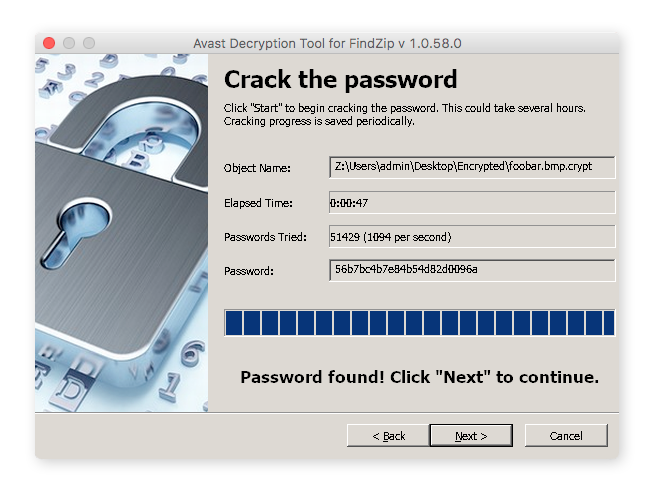 Fonte da imagem: https://blog.avast.com
Fonte da imagem: https://blog.avast.com
Embora a maioria das nossas ferramentas gratuitas de descriptografia da Avast seja para PCs Windows e não para computadores Mac, você ainda deve dar uma olhada nelas. Além de informações sobre variedades conhecidas de ransomware, alterações de nome de arquivo e notas de resgate, eles também incluem um decodificador para download gratuito para cada variante.
Infelizmente, a maioria dos tipos de ransomware não foi descriptografada. Portanto, ainda não existem programas que possam recuperar seus arquivos. Nesses casos, você precisará confiar na restauração de arquivos de um backup ou simplesmente aguardar o lançamento de uma ferramenta de descriptografia gratuita que possa lidar com o ransomware no seu Mac.
Opção C: não pague o resgate e não negocie
Se você seguiu todas as etapas citadas e ainda não consegue desbloquear seus arquivos, recomendamos aguardar o lançamento de uma ferramenta de descriptografia para a variedade de ransomware que infectou seu Mac. Às vezes, o malware expõe linhas de código que podem levar a uma correção.
 Fonte da imagem: https://blog.avast.com
Fonte da imagem: https://blog.avast.com
Entendemos que você deseja recuperar seus arquivos o mais rápido possível, mas recomendamos nunca pagar o resgate. É igualmente importante não tentar negociar com o invasor do seu Mac. Ceder às suas demandas servirá apenas como incentivo à criação de ransomwares, à continuação de ataques em dispositivos e ao desenvolvimento de novas variedades. Esses invasores também podem usar seus lucros ilícitos para financiar outras atividades ilegais.
Por último: pagar o resgate não garante que o invasor exclua o ransomware, desbloqueie o Mac ou forneça a ferramenta de descriptografia para a variedade em questão. Muitos cibercriminosos querem desenvolver uma reputação de honrar a palavra, na esperança de que as futuras vítimas estejam mais dispostas a pagar, mas nem sempre é isso que acontece. Houve vários casos em que os sequestradores coletam o resgate e depois desaparecem ou enviam decodificadores que não funcionam. Você pode até acabar pagando um cibecriminoso completamente diferente.
Perguntas comuns
Estas são algumas das perguntas mais frequentes sobre ransomware no Mac.
Mac pode pegar ransomware?
Vamos deixar uma coisa bem clara: Macs não são imunes a ransomware, nem a outras formas de malware.
Houve um tempo em que os Macs pareciam impenetráveis, porque os cibercriminosos se concentravam principalmente em atacar máquinas Windows (que possuem uma base de usuários muito maior e, portanto, mais lucrativa). O sistema operacional macOS da Apple, anteriormente conhecido como OS X, possui uma poderosa proteção interna que requer mais esforço para infiltração. E sim, os Macs não podem ser afetados por alguns codificadores de arquivos como o WannaCry, porque essas variedades exploram os pontos fracos específicos do Windows.
No entanto, os cibercriminosos que atacam Macs estão desenvolvendo continuamente novos malwares, e não basta apenas ter uma máquina com o macOS. Embora os PCs sejam mais propensos a sequestros do que os Macs, os Macbooks e os iMacs ainda precisam de proteção: o Relatório de Ransomware de 2018 do provedor de backup Datto afirma que os ataques de ransomware em Macs cresceram 500% em apenas um ano.
Ransomwares para Mac são comuns?
O aumento de ransomwares para Mac nos últimos anos é motivo de preocupação: eles existem e provavelmente continuarão aumentando. Embora seja relativamente raro em comparação com ransomwares que atacam sistemas operacionais Windows e móveis, você ainda precisa estar atento quando estiver online e tomar as medidas adequadas para manter seu Mac seguro. Basta uma infecção de ransomware para arruinar sua vida. Sério: imagine perder todas as suas fotos, vídeos, documentos, etc., comerciais e pessoais. Agora, dedique alguns minutos para implementar as medidas preventivas sugeridas e o cenário permanecerá um da sua imaginação.
Os navegadores Mac estão vulneráveis a ransomwares?
Os cibercriminosos também têm como alvo o navegador recomendado da Apple, o Safari. A variedade de ransomware mais conhecida para Safari é o vírus do FBI/MoneyPak que mencionamos acima. Cuidado onde você clica e com o que você baixa!
Configure suas defesas contra ransomware para Mac
O melhor que você pode fazer pelo seu Mac e sua tranquilidade é impedir que ransomwares infectem seu computador. Para começar, configure o Time Machine para criar backups automáticos agendados regularmente. Para uma segurança ainda maior, salve os arquivos importantes no iCloud e também em um dispositivo periférico, como um disco rígido externo ou um pendrive. Pense nisso como visitar regularmente o dentista: sabemos que devemos fazê-lo, mas muitos não se preocupam até sentir dor de dente. Mas você não quer ter cáries, nem ransomwares, então faça backup dos arquivos regularmente (e talvez comece a usar o fio dental também).
Você pode ativar as defesas do seu Mac gratuitamente com o Avast Security para Mac, que identifica variantes conhecidas de ransomware e as remove em poucos minutos. O Avast Premium Security para Mac vai um passo além, protegendo seu iMac ou Macbook de variedades recém-desenvolvidas e impedindo que ransomwares criptografem seus arquivos.
Lembre-se: faça backup do seu sistema e arquivos, proteja seu Mac com uma solução antimalware confiável e fique atento quando estiver online. O ransomware para Mac não desaparecerá tão cedo, mas ao tomar essas medidas, esse assunto ficará apenas no noticiário e você não precisará lidar com ele.
Tenha proteção grátis contra ransomware
Baixe o Avast Security grátis para Mac para combater ransomwares e outras ameaças. Proteja seu Mac em tempo real.
Tenha proteção grátis contra ransomware
Baixe o Avast Security grátis para Mac para combater ransomwares e outras ameaças. Proteja seu Mac em tempo real.
Tenha proteção grátis contra ransomware
Baixe o Avast Security grátis para Mac para combater ransomwares e outras ameaças. Proteja seu Mac em tempo real.
Tenha proteção grátis contra ransomware
Baixe o Avast Security grátis para Mac para combater ransomwares e outras ameaças. Proteja seu Mac em tempo real.
Este artigo contém:
Mais artigos sobre segurança

O que é o ransomware Ryuk?

Guia básico sobre ransomware
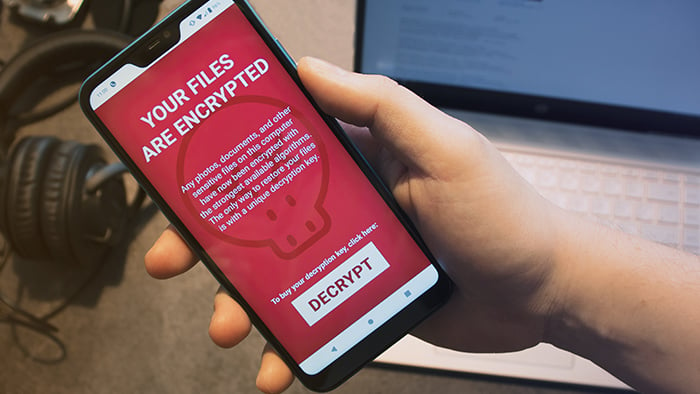
Como remover ransomware de dispositivos Android

Como remover ransomware do seu iPhone ou iPad

O que é o ransomware CryptoLocker e como removê-lo

Ransomware Cerber: Tudo que você precisa saber

O que é o WannaCry?

Como se prevenir de um ransomware

O que é o ransomware Locky?

O que é o que é ransomware Petya e por que é tão perigoso?

Como remover ransomware de um Mac
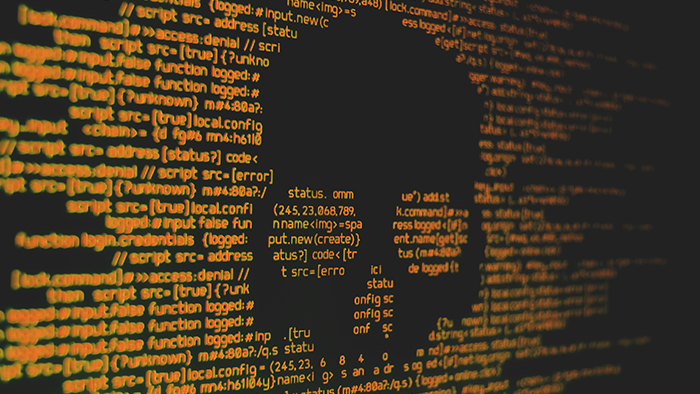
Como remover ransomware do Windows 10, 8 or 7
Proteja seu Android contra ameaças com o Avast Mobile Security
Avast
Mobile Security
Proteja seu iPhone contra ameaças com o Avast Mobile Security
Avast
Mobile Security
Ransomware
Segurança
Patrick Seguin
26-09-2019